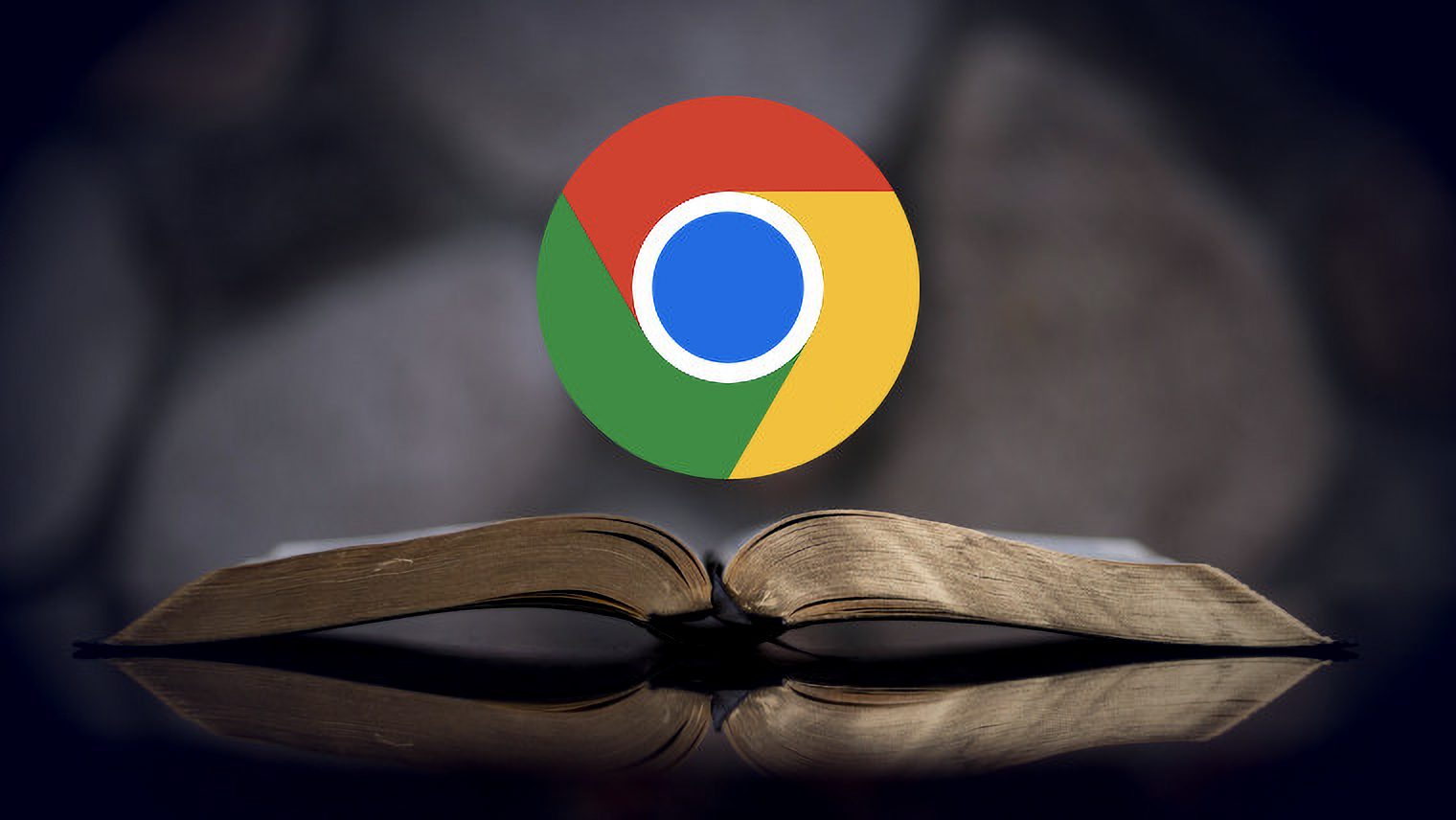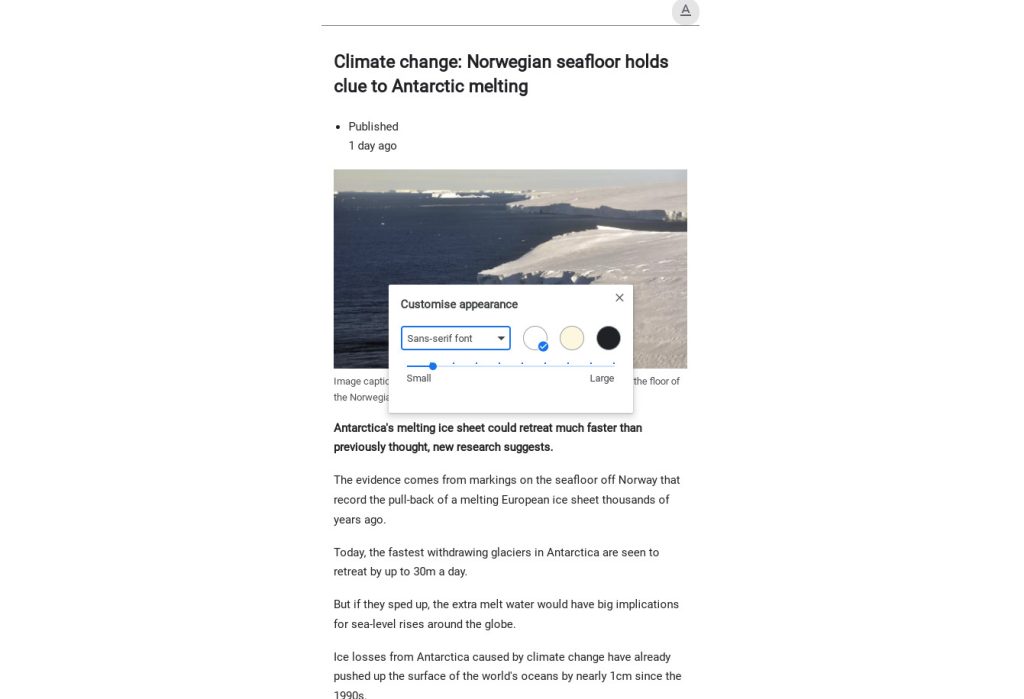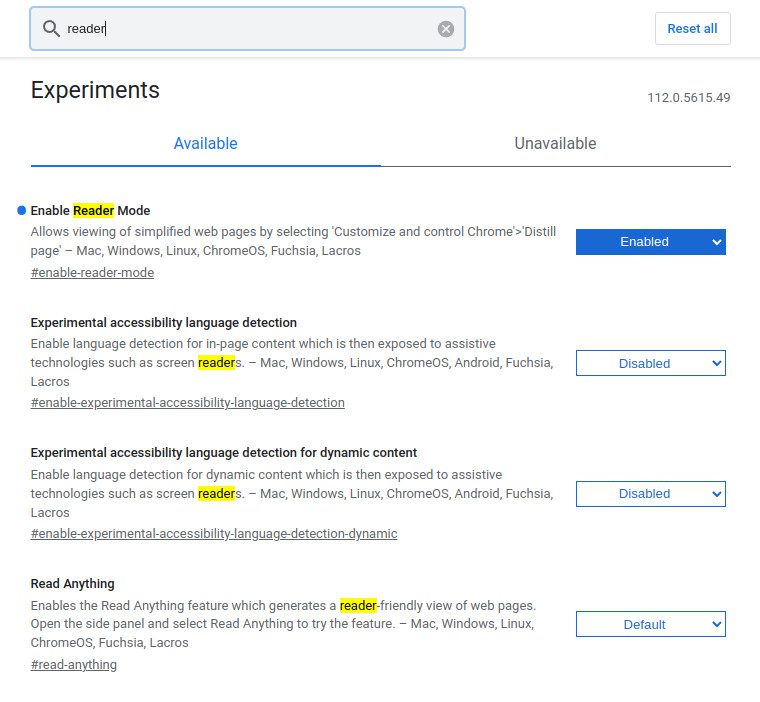چندین سال پیش، گوگل ویژگی reader mode را به نسخههای آزمایشی Canary مرور گرر کروم خود اضافه کرد. در این حالت، می توان به هم ریختگی صفحه را از بین برد و راحت تر روی متن تمرکز کرد.
به گزارش تکناک، با توجه به مبنای تبلیغاتی شرکت، فعال نشدن reader mode به صورت پیش فرض در مرورگر وب کروم (Google Chrome : desktop web browser developed by Google) ، تعجب آور نیست. در این راهنما نحوه فعالسازی آن بررسی شده است.
برای شروع استفاده از reader mode، در نوار URL کروم، chrome://flags را تایپ کنید. در این قسمت وارد قابلیتهای آزمایشی آن میشوید. سپس در کادر جستجوی صفحه، Reader را تایپ کنید. با مشاهده Enable reader mode، آن را روی Enabled تنظیم کرده و سپس Relaunch را در پایین صفحه انتخاب کنید.
این ویژگی در مک، ویندوز، لینوکس، ChromeOS، Fuchsia و Lacros کار خواهد کرد. در صورت استفاده از سیستم اندروید، میتوانید در Settings > Accessibility > enable Simplified view for web pages، این گزینه را فعال کنید.
پس از راهاندازی مجدد مرورگر، با مراجعه به یک مقاله خبری نماد reader mode در سمت چپ دکمه اشتراکگذاری در نوار URL قابل مشاهده خواهد بود، با فشار دادن آن، بسیاری از عناصر صفحه به جز متن و تصاویر و تیتر صفحه حذف میشوند.
میتوانید با فشار دادن A کوچک در بالا سمت راست، تنظیمات reader mode مانند فونت، رنگ پسزمینه و اندازه فونت را در مرورگر کروم تغییر دهید. با زدن مجدد دکمه reader mode صفحه به حالت عادی برمی گردد.
با وجود امکان تمرکز بیشتر هنگام استفاده از reader mode، باید توجه داشته باشید، ممکن است تمام متن نمایشی در صفحه وب نشان داده نشود. این مشکل یک مسأله رایج هنگام اجرای reader mode است و هیچ راهحلی ندارد. همچنین ممکن است برخی از اشکالات سبکی مانند عدم نمایش صحیح موارد نگارشی از جمله آپوستروف مشاهده کنید.
در صورت نصب افزونه reader mode روی کروم، حتماً از نسخه داخلی استفاده کنید. برنامههای افزودنی کروم حافظه رایانه را، حتی هنگام عدم استفاده فعال، اشغال میکنند. بنابراین استفاده از این ویژگی به عنوان بخشی داخلی کروم میتواند مقداری از حافظه شما را نیز ذخیره کند.